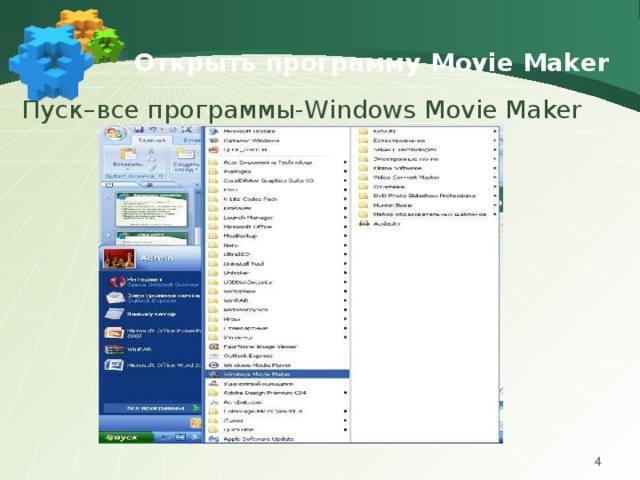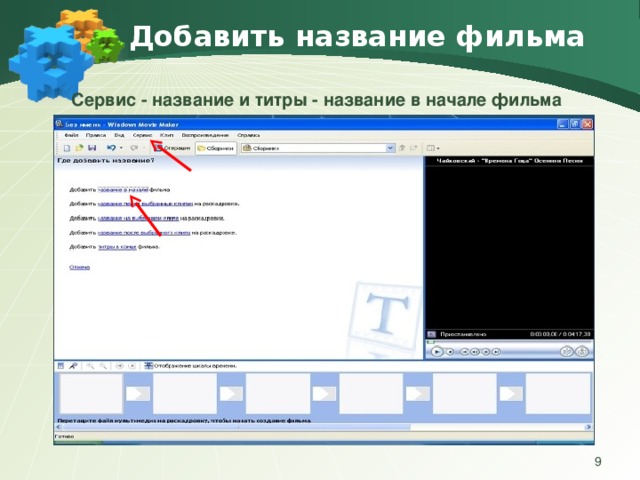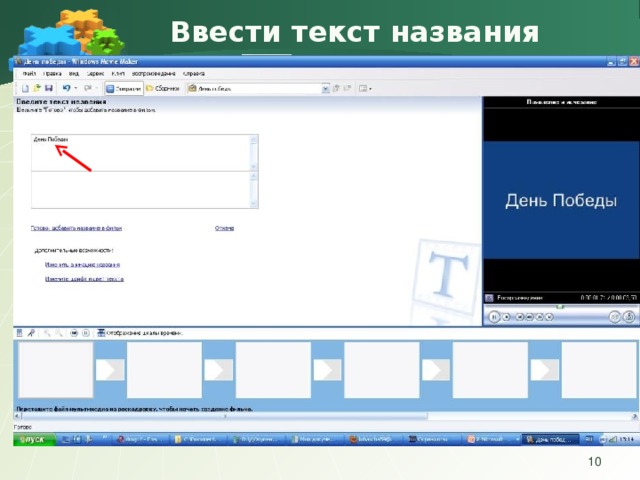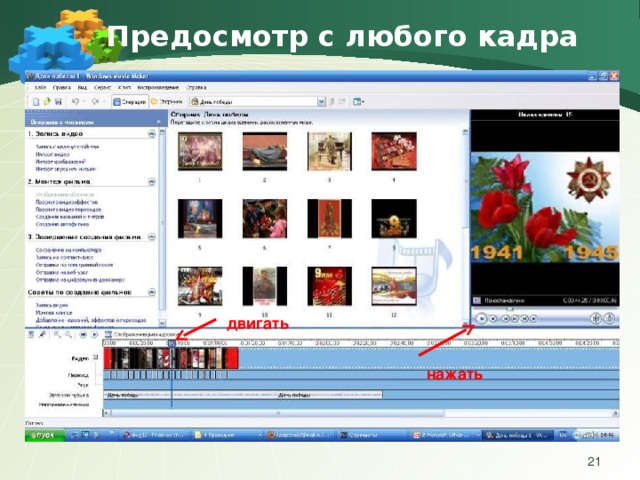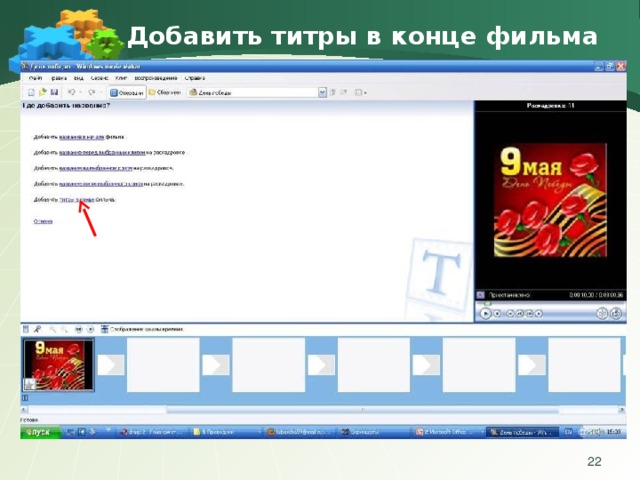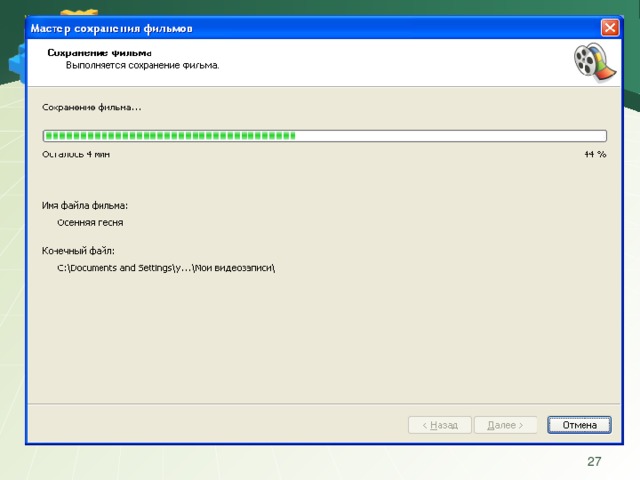Мен С?улебаев Н?рс?лтан Шал?ар?лы. М?найлы ауданы №5 орта мектебінде ?стазды? жолымды бастадым.?азіргі та?да информатика п?ні м??алімі болып ?ызмет етіп ж?рмін. Б?л сайт м??алімдерге ж?не о?ушылар?а ?те тиімді.?зімні? саба?ыма керекті материалдарды осы сайттан табамын. ?зімде осы сайт?а алда?ы уа?ытта ?з ж?мыстарыммен б?лісіп т?рамын деген ойдамын. Жалпы алда?ы уа?ытта білмеген ба?дарламаларды ?йреніп ?з маманды?ыма сай білікті ?стаз бол?ым келеді.
Создайте Ваш сайт учителя Видеоуроки Олимпиады Вебинары для учителей
Movi Maker 2.6 видеоредактор 9 класс
Вы уже знаете о суперспособностях современного учителя?
Тратить минимум сил на подготовку и проведение уроков.
Быстро и объективно проверять знания учащихся.
Сделать изучение нового материала максимально понятным.
Избавить себя от подбора заданий и их проверки после уроков.
Наладить дисциплину на своих уроках.
Получить возможность работать творчески.
Просмотр содержимого документа
«Movi Maker 2.6 видеоредактор 9 класс»
Полезное для учителя
Распродажа видеоуроков!
1630 руб.
2720 руб.
1430 руб.
2380 руб.
1520 руб.
2530 руб.
1520 руб.
2530 руб.
ПОЛУЧИТЕ СВИДЕТЕЛЬСТВО МГНОВЕННО
* Свидетельство о публикации выдается БЕСПЛАТНО, СРАЗУ же после добавления Вами Вашей работы на сайт
Удобный поиск материалов для учителей
Проверка свидетельства